希沃白板5是一些教师会使用到的课件制作软件,可以通过该软件进行备课设置,将自己每天需要备课的内容通过希沃白板5进行编辑设置,该软件的操作界面和PPT幻灯片制作页面有些相似,有的小伙伴想要将希沃白板5中制作的课件进行导出操作,那么就可以进入到的制作页面中进行编辑好内容,之后通过点击希沃白板5图标即可选择导出课件功能进行导出设置就好了,下方是关于如何使用希沃白板5导出课件的具体操作方法,如果你需要的情况下可以看看方法教程,希望对大家有所帮助。
1.首先,我们需要将希沃白板5启用,再点击右上角的【新建课件】按钮进入到创建课件的窗口中。
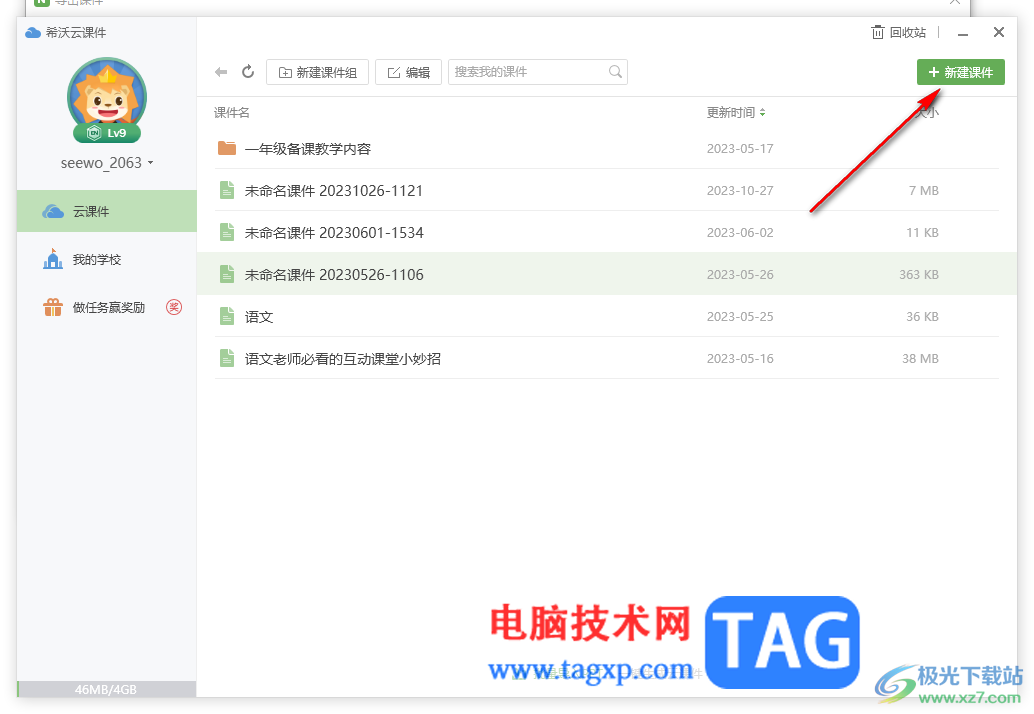
2.在打开的窗口中,根据自己的需求进行内容的设计和编辑,如图所示。

3.之后将鼠标移动到左上角的【希沃白板5】图标的位置,将该图标旁边的三角形下拉按钮进行点击一下。

4.这时,你可以看到在打开的下拉选项中,将【导出课件】这个选项进行点击一下。

5.随后,即可打开一个保存课件的窗口,在该窗口中,我们需要为该课件选择一个合适的保存位置,以及设置一下文件名,再将保存类型设置为ppt文件即可,之后点击保存按钮即可保存。
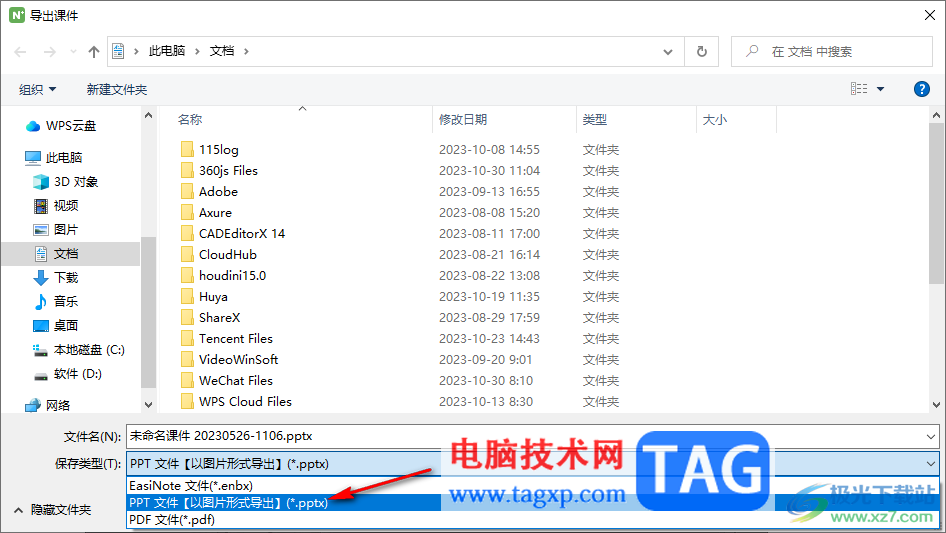
以上就是关于如何使用希沃白板5导出课件的具体操作方法,如果你通过希沃白板5编辑到课件之后,需要将课件导出在电脑中进行存放,那么就可以通过以上的几个简单步骤就可以完成操作,感兴趣的话可以操作试试。
 意大利蒂法事件是怎么回事
意大利蒂法事件是怎么回事
意大利蒂法事件是怎么回事,意大利蒂法事件是怎么回事?最近在......
 WiFi信号增强器使用指南:如何选择最有效
WiFi信号增强器使用指南:如何选择最有效
WiFi信号在现代生活中扮演了至关重要的角色,尤其是在工作、学......
 硬盘基本知识:物理构造和逻辑单元
硬盘基本知识:物理构造和逻辑单元
首先简单认识一下硬盘的物理结构,硬盘内部的物理结构很复杂......
 计算机指令用一串二进制代码表示,由什
计算机指令用一串二进制代码表示,由什
计算机指令用一串二进制代码表示,由“操作码”和“操作数”......
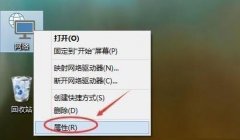 win10组家庭局域网详细操作方法
win10组家庭局域网详细操作方法
有许多使用win10系统的用户都想在路由器上组建家庭局域网,但......

在日常工作中我们经常会需要编辑和制作各种PPT,在需要制作PPT时很多小伙伴都会选择使用PowerPoint演示文稿这款软件,该软件性能更加稳定,使用起来非常地方便。如果我们需要在PowerPoint演示...
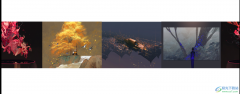
很多小伙伴之所以会选择使用PPT来对演示文稿进行编辑,就是因为演示文稿中的功能十分的丰富,可以满足我们对于演示文稿编辑的各种需求。当我们想要在演示文稿中制作出图片轮播效果时,...

在PowerPoint演示文稿中进行幻灯片的制作时,我们通常都会需要进行一定的排版,以取得更好的视觉效果。比如在同一页幻灯片中插入多种元素后,我们可以设置元素的对齐方式等等。如果我们...

ppt软件是上班族用来进行工作汇报的办公软件,其中实用的功能能够将文字内容生动有趣的展示给大家,因此许多的用户都很喜欢使用这款办公软件,当用户在使用这款办公软件时,有时会在幻...

PowerPoint演示文稿是一款非常好用的办公软件,很多小伙伴基本上每天在办公时都会需要使用到。在PowerPoint演示文稿中编辑文字幻灯片后,我们有时候会需要将其打印出来,作为纸质版的资料使...

打开一个PowerPoint文件,单击菜单栏中的〔工具〕按钮,在下拉菜单中选择“选项”命令,系统会打开“选项”对话框,切换到“保存”标签,选中其中的“嵌入TrueType字体”选项。为了减少演示...
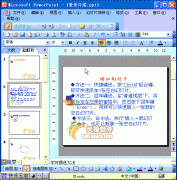
打开演示文稿,定位到配音开始的幻灯片,执行幻灯片放映录制旁白命令,打开录制旁白对话框,直接按下确定按钮,在随后弹出的对话框中,选择当前幻灯片按钮,进入幻灯片放映状...

PowerPoint演示文稿是很多小伙伴都在使用的一款软件,在其中我们可以轻松编辑和制作各种需要的幻灯片。如果有需要我们还可以在幻灯片中插入表格。如果我们在PowerPoint演示文稿中插入表格后...
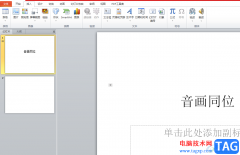
ppt软件作为一款热门的办公软件,给用户带来了许多的便利,其中强大的功能能够满足用户的需求,帮助用户轻松完成演示文稿的编辑任务,当用户在使用这款办公软件时,就可以利用自己需要...

很多小伙伴之所以喜欢使用PPT来对演示文稿进行编辑,就是因为PPT中的功能十分的丰富,能够满足我们对演示文稿的各种编辑需求。有的小伙伴在使用PPT对幻灯片进行动画路径添加时,想要更改...
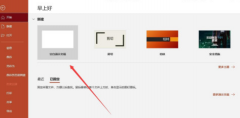
使用PPT怎样设置文本框根据文字调整形状大小呢?想必有的网友还不太了解的,为此,今日小编带来的这篇文章就为大伙分享了PPT设置文本框根据文字调整形状大小的详细教程,一起来看看吧。...
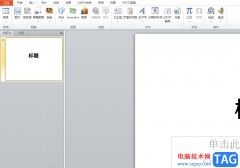
相信用户都接触过ppt软件,这款办公软件深受用户的喜欢,并且给用户带来了许多的好处,当用户在使用这款办公软件时,就会发现其中的功能是很强大的,能够让自己的演示文稿生动形象的展...

如果想把Powerpoint演示文稿中的字符转换到Word文档中进行编辑处理,可以用发送功能来快速实现。 打开需要转换的演示文稿,执行文件发送Microsoft Office Word命令,打开发送到Microsoft Of...
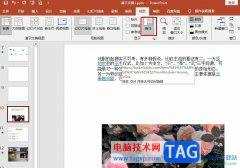
PPT是很多小伙伴都在使用的一款演示文稿编辑程序,在这款程序中,我们可以根据自己的需求对演示文稿进行各种编辑,例如调整幻灯片的先后顺序,或是给幻灯片中的内容添加动画效果等。有...

PowerPoint演示文稿是很多小伙伴都在使用的一款办公软件。在PowerPoint演示文稿中我们可以编辑和创作各种幻灯片,在其中完成电子版的幻灯片制作后,我们有时候还会将其打印出来作为纸质版的...